Auf dieser Seite wird beschrieben, wie Sie Probleme mit Integritätsurteilen beheben.
Nachdem ein Integritätstoken angefordert wurde, können Sie dem Nutzer ein Google Play-Dialogfeld anzeigen. Sie können den Dialog anzeigen, wenn ein oder mehrere Probleme mit dem Integritätsurteil vorliegen oder wenn bei einer Integrity API-Anfrage eine Ausnahme aufgetreten ist. Sobald das Dialogfeld geschlossen ist, können Sie mit einer weiteren Anfrage für ein Integritätstoken prüfen, ob das Problem behoben wurde. Wenn Sie Standardanfragen stellen, müssen Sie den Tokenanbieter noch einmal aufwärmen, um ein neues Ergebnis zu erhalten.
Integritätsdialog anfordern, um ein Problem mit einem Urteil zu beheben
Wenn der Client ein Integritätstoken anfordert, können Sie die Methode verwenden, die in der StandardIntegrityToken (Standard API) und IntegrityTokenResponse (Classic API) angeboten wird: showDialog(Activity activity, int integrityDialogTypeCode).
In den folgenden Schritten wird beschrieben, wie Sie mit der Play Integrity API ein Dialogfeld zur Fehlerbehebung mit dem Dialogfeldcode GET_LICENSED anzeigen.
Andere Dialogcodes, die Ihre App anfordern kann, sind nach diesem Abschnitt aufgeführt.
Fordern Sie ein Integritätstoken von Ihrer App an und senden Sie es an Ihren Server. Sie können die Standard- oder die klassische Anfrage verwenden.
Kotlin
// Request an integrity token val tokenResponse: StandardIntegrityToken = requestIntegrityToken() // Send token to app server and get response on what to do next val yourServerResponse: YourServerResponse = sendToServer(tokenResponse.token())
Java
// Request an integrity token StandardIntegrityToken tokenResponse = requestIntegrityToken(); // Send token to app server and get response on what to do next YourServerResponse yourServerResponse = sendToServer(tokenResponse.token());
Unity
// Request an integrity token StandardIntegrityToken tokenResponse = RequestIntegrityToken(); // Send token to app server and get response on what to do next YourServerResponse yourServerResponse = sendToServer(tokenResponse.Token);
Unreal Engine
// Request an integrity token StandardIntegrityToken* Response = RequestIntegrityToken(); // Send token to app server and get response on what to do next YourServerResponse YourServerResponse = SendToServer(Response->Token);
Nativ
/// Request an integrity token StandardIntegrityToken* response = requestIntegrityToken(); /// Send token to app server and get response on what to do next YourServerResponse yourServerResponse = sendToServer(StandardIntegrityToken_getToken(response));
Entschlüsseln Sie das Integritätstoken auf Ihrem Server und prüfen Sie das Feld
appLicensingVerdict. Die Ausgabe könnte in diesem Fall ungefähr so aussehen:// Licensing issue { ... "accountDetails": { "appLicensingVerdict": "UNLICENSED" } }
Wenn das Token
appLicensingVerdict: "UNLICENSED"enthält, antworten Sie Ihrem App-Client und fordern Sie ihn auf, den Lizenzierungsdialog anzuzeigen:Kotlin
private fun getDialogTypeCode(integrityToken: String): Int{ // Get licensing verdict from decrypted and verified integritytoken val licensingVerdict: String = getLicensingVerdictFromDecryptedToken(integrityToken) return if (licensingVerdict == "UNLICENSED") { 1 // GET_LICENSED } else 0 }
Java
private int getDialogTypeCode(String integrityToken) { // Get licensing verdict from decrypted and verified integrityToken String licensingVerdict = getLicensingVerdictFromDecryptedToken(integrityToken); if (licensingVerdict.equals("UNLICENSED")) { return 1; // GET_LICENSED } return 0; }
Unity
private int GetDialogTypeCode(string IntegrityToken) { // Get licensing verdict from decrypted and verified integrityToken string licensingVerdict = GetLicensingVerdictFromDecryptedToken(IntegrityToken); if (licensingVerdict == "UNLICENSED") { return 1; // GET_LICENSED } return 0; }
Unreal Engine
private int GetDialogTypeCode(FString IntegrityToken) { // Get licensing verdict from decrypted and verified integrityToken FString LicensingVerdict = GetLicensingVerdictFromDecryptedToken(IntegrityToken); if (LicensingVerdict == "UNLICENSED") { return 1; // GET_LICENSED } return 0; }
Nativ
private int getDialogTypeCode(string integrity_token) { /// Get licensing verdict from decrypted and verified integrityToken string licensing_verdict = getLicensingVerdictFromDecryptedToken(integrity_token); if (licensing_verdict == "UNLICENSED") { return 1; // GET_LICENSED } return 0; }
Rufen Sie in Ihrer App
showDialogmit dem angeforderten Code auf, der von Ihrem Server abgerufen wurde:Kotlin
// Show dialog as indicated by the server val showDialogType: Int? = yourServerResponse.integrityDialogTypeCode() if (showDialogType != null) { // Call showDialog with type code, the dialog will be shown on top of the // provided activity and complete when the dialog is closed. val integrityDialogResponseCode: Task<Int> = tokenResponse.showDialog(activity, showDialogType) // Handle response code, call the Integrity API again to confirm that // verdicts have been resolved. }
Java
// Show dialog as indicated by the server @Nullable Integer showDialogType = yourServerResponse.integrityDialogTypeCode(); if (showDialogType != null) { // Call showDialog with type code, the dialog will be shown on top of the // provided activity and complete when the dialog is closed. Task<Integer> integrityDialogResponseCode = tokenResponse.showDialog(activity, showDialogType); // Handle response code, call the Integrity API again to confirm that // verdicts have been resolved. }
Unity
IEnumerator ShowDialogCoroutine() { int showDialogType = yourServerResponse.IntegrityDialogTypeCode(); // Call showDialog with type code, the dialog will be shown on top of the // provided activity and complete when the dialog is closed. var showDialogTask = tokenResponse.ShowDialog(showDialogType); // Wait for PlayAsyncOperation to complete. yield return showDialogTask; // Handle response code, call the Integrity API again to confirm that // verdicts have been resolved. }
Unreal Engine
// .h void MyClass::OnShowDialogCompleted( EStandardIntegrityErrorCode Error, EIntegrityDialogResponseCode Response) { // Handle response code, call the Integrity API again to confirm that // verdicts have been resolved. } // .cpp void MyClass::RequestIntegrityToken() { UStandardIntegrityToken* Response = ... int TypeCode = YourServerResponse.integrityDialogTypeCode(); // Create a delegate to bind the callback function. FShowDialogStandardOperationCompletedDelegate Delegate; // Bind the completion handler (OnShowDialogCompleted) to the delegate. Delegate.BindDynamic(this, &MyClass::OnShowDialogCompleted); // Call ShowDialog with TypeCode which completes when the dialog is closed. Response->ShowDialog(TypeCode, Delegate); }
Nativ
// Show dialog as indicated by the server int show_dialog_type = yourServerResponse.integrityDialogTypeCode(); if (show_dialog_type != 0) { /// Call showDialog with type code, the dialog will be shown on top of the /// provided activity and complete when the dialog is closed. StandardIntegrityErrorCode error_code = IntegrityTokenResponse_showDialog(response, activity, show_dialog_type); /// Proceed to polling iff error_code == STANDARD_INTEGRITY_NO_ERROR if (error_code != STANDARD_INTEGRITY_NO_ERROR) { /// Remember to call the *_destroy() functions. return; } /// Use polling to wait for the async operation to complete. /// Note, the polling shouldn't block the thread where the IntegrityManager /// is running. IntegrityDialogResponseCode* response_code; error_code = StandardIntegrityToken_getDialogResponseCode(response, response_code); if (error_code != STANDARD_INTEGRITY_NO_ERROR) { /// Remember to call the *_destroy() functions. return; } /// Handle response code, call the Integrity API again to confirm that /// verdicts have been resolved. }
Das Dialogfeld wird über der angegebenen Aktivität angezeigt. Wenn der Nutzer das Dialogfeld geschlossen hat, wird die Aufgabe mit einem Antwortcode abgeschlossen.
Optional: Fordern Sie ein weiteres Token an, um weitere Dialogfelder anzuzeigen. Wenn Sie Standardanfragen stellen, müssen Sie den Tokenanbieter noch einmal aufwärmen, um ein neues Ergebnis zu erhalten.
Integritätsdialogfeld anfordern, um eine clientseitige Ausnahme zu beheben
Wenn eine Integrity API-Anfrage mit StandardIntegrityException (Standard API) oder IntegrityServiceException (Classic API) fehlschlägt und der Fehler behoben werden kann, können Sie den Fehler mit dem Dialogfeld GET_INTEGRITY oder GET_STRONG_INTEGRITY beheben.
In den folgenden Schritten wird beschrieben, wie Sie das Dialogfeld GET_INTEGRITY verwenden können, um einen behebaren clientseitigen Fehler zu beheben, der von der Integrity API gemeldet wurde.
Prüfen Sie, ob die Ausnahme, die von einer Integrity API-Anfrage zurückgegeben wird, behoben werden kann.
Kotlin
private fun isExceptionRemediable(exception: ExecutionException): Boolean { val cause = exception.cause if (cause is StandardIntegrityException && cause.isRemediable) { return true } return false }
Java
private boolean isExceptionRemediable(ExecutionException exception) { Throwable cause = exception.getCause(); if (cause instanceof StandardIntegrityException integrityException && integrityException.isRemediable()) { return true; } return false; }
Wenn die Ausnahme behoben werden kann, fordern Sie das
GET_INTEGRITY-Dialogfeld mit der zurückgegebenen Ausnahme an. Der Dialog wird über der bereitgestellten Aktivität angezeigt und die zurückgegebene Aufgabe wird mit einem Antwortcode abgeschlossen, nachdem der Nutzer den Dialog geschlossen hat.Kotlin
private fun showDialog(exception: StandardIntegrityException) { // Create a dialog request val standardIntegrityDialogRequest = StandardIntegrityDialogRequest.builder() .setActivity(activity) .setType(IntegrityDialogTypeCode.GET_INTEGRITY) .setStandardIntegrityResponse(ExceptionDetails(exception)) .build() // Request dialog val responseCode: Task<Int> = standardIntegrityManager.showDialog(standardIntegrityDialogRequest) }
Java
private void showDialog(StandardIntegrityException exception) { // Create a dialog request StandardIntegrityDialogRequest standardIntegrityDialogRequest = StandardIntegrityDialogRequest.builder() .setActivity(this.activity) .setType(IntegrityDialogTypeCode.GET_INTEGRITY) .setStandardIntegrityResponse(new ExceptionDetails(exception)) .build(); // Request dialog Task<Integer> responseCode = standardIntegrityManager.showDialog(standardIntegrityDialogRequest); }
Wenn der zurückgegebene Antwortcode auf Erfolg hinweist, sollte die nächste Anfrage für ein Integritätstoken ohne Ausnahmen erfolgreich sein. Wenn Sie Standardanfragen stellen, müssen Sie den Tokenanbieter noch einmal aufwärmen, um ein neues Ergebnis zu erhalten.
Integritätsdialogcodes
GET_LICENSED (Typcode 1)
Problem mit der Einstufung
Dieses Dialogfeld ist für zwei Probleme geeignet:
- Unbefugter Zugriff:
appLicensingVerdict: "UNLICENSED". Das bedeutet, dass das Nutzerkonto keine Berechtigung für Ihre App hat. Das kann passieren, wenn der Nutzer die App per Sideload oder über einen anderen App-Shop als Google Play heruntergeladen hat. - Manipulierte App:
appRecognitionVerdict: "UNRECOGNIZED_VERSION". Das bedeutet, dass das Binärprogramm Ihrer App geändert wurde oder keine Version ist, die von Google Play erkannt wird.
Auflösung
Sie können das GET_LICENSED-Dialogfeld anzeigen, um den Nutzer aufzufordern, die Original-App bei Google Play herunterzuladen. Dieses einzelne Dialogfeld deckt beide Szenarien ab:
- Für einen nicht lizenzierten Nutzer wird dadurch eine Play-Lizenz gewährt. So kann der Nutzer App-Updates von Google Play erhalten.
- Nutzer mit einer manipulierten App-Version werden aufgefordert, die unveränderte App aus Google Play zu installieren.
Wenn der Nutzer den Dialog abschließt, geben nachfolgende Integritätsprüfungen appLicensingVerdict: "LICENSED" und appRecognitionVerdict: "PLAY_RECOGNIZED" zurück.
Beispiel-UX
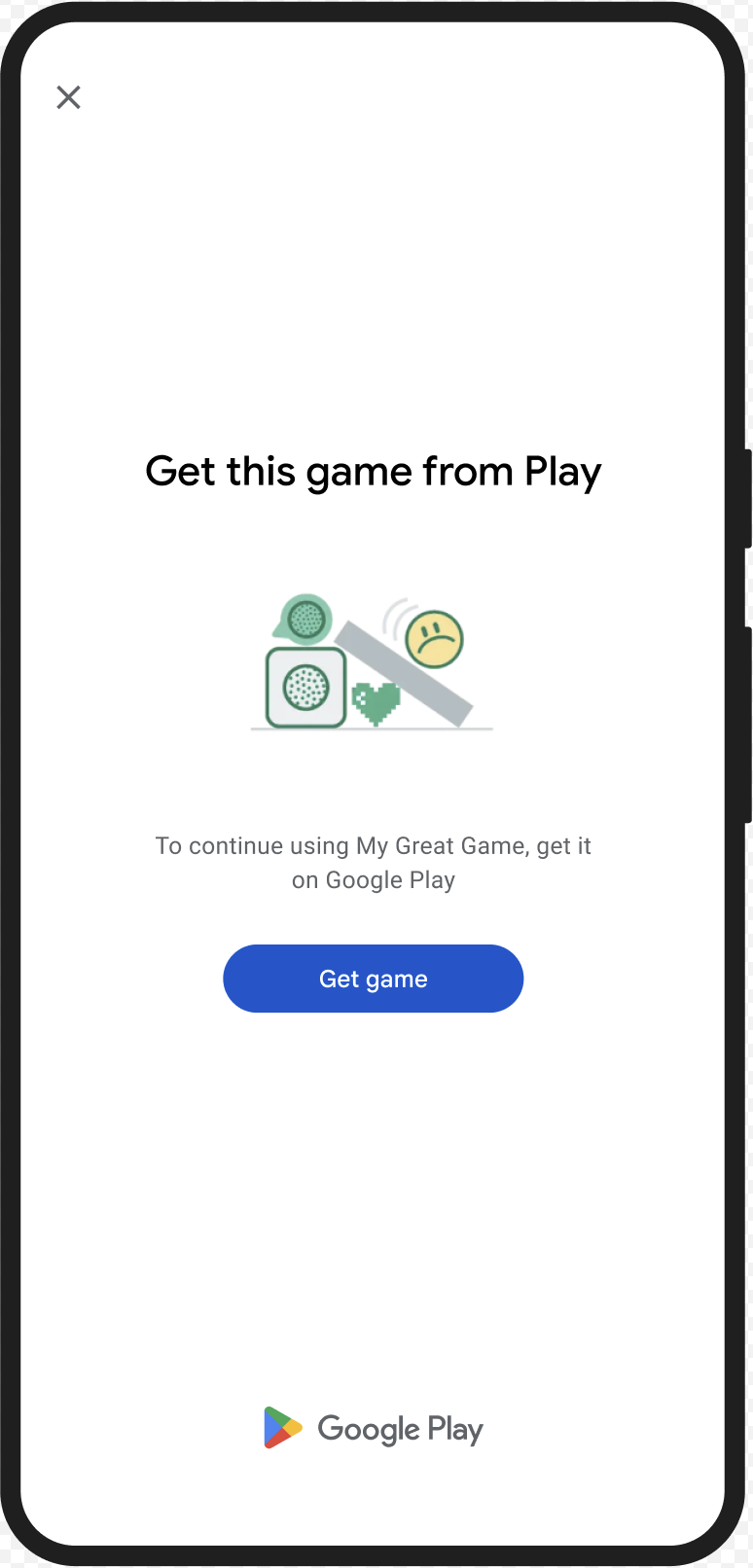
CLOSE_UNKNOWN_ACCESS_RISK (Typcode 2)
Problem mit der Einstufung
Wenn environmentDetails.appAccessRiskVerdict.appsDetected "UNKNOWN_CAPTURING" oder "UNKNOWN_CONTROLLING" enthält, bedeutet das, dass auf dem Gerät andere Apps ausgeführt werden, die nicht über Google Play installiert oder vom Gerätehersteller auf der Systempartition vorinstalliert wurden und die den Bildschirm aufzeichnen oder das Gerät steuern könnten.
Auflösung
Sie können das CLOSE_UNKNOWN_ACCESS_RISK-Dialogfeld anzeigen, um den Nutzer aufzufordern, alle unbekannten Apps zu schließen, die den Bildschirm aufzeichnen oder das Gerät steuern könnten.
Wenn der Nutzer auf die Schaltfläche Close all tippt, werden alle diese Apps geschlossen.
Beispiel-UX
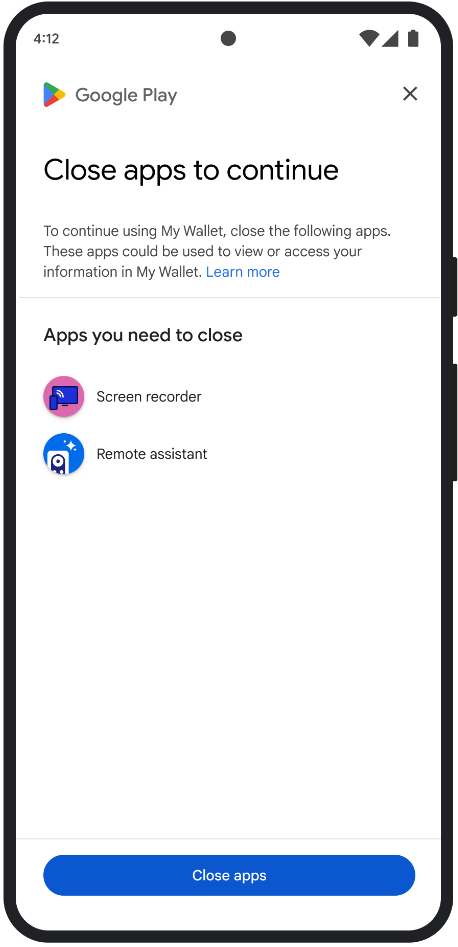
CLOSE_ALL_ACCESS_RISK (Typcode 3)
Problem mit der Einstufung
Wenn environmentDetails.appAccessRiskVerdict.appsDetected eines der folgenden Elemente enthält: "KNOWN_CAPTURING", "KNOWN_CONTROLLING", "UNKNOWN_CAPTURING" oder "UNKNOWN_CONTROLLING", bedeutet das, dass auf dem Gerät Apps ausgeführt werden, die den Bildschirm aufzeichnen oder das Gerät steuern könnten.
Auflösung
Sie können das CLOSE_ALL_ACCESS_RISK-Dialogfeld anzeigen, um den Nutzer aufzufordern, alle Apps zu schließen, die den Bildschirm aufzeichnen oder das Gerät steuern könnten. Wenn der Nutzer auf die Schaltfläche Close all tippt, werden alle diese Apps auf dem Gerät geschlossen.
Beispiel-UX
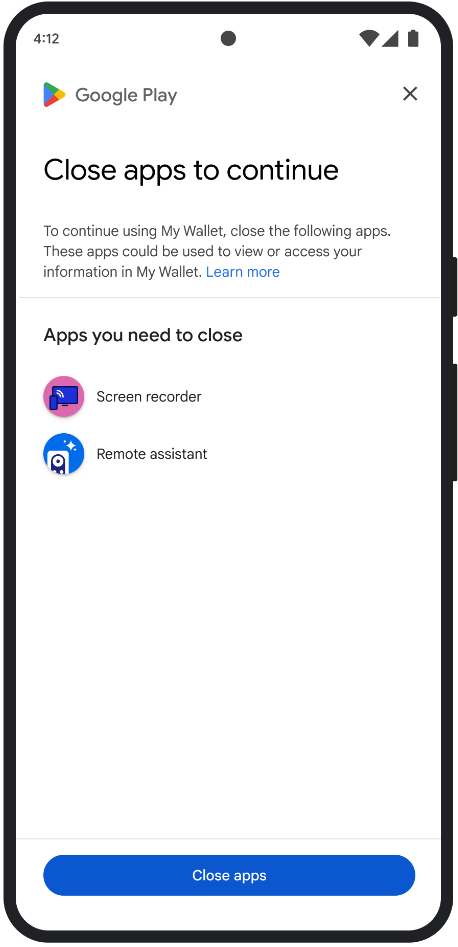
GET_INTEGRITY (Typcode 4)
Problem mit der Einstufung
Dieses Dialogfeld ist für die folgenden Probleme geeignet:
Schwache Geräteintegrität: Wenn das
deviceRecognitionVerdictnichtMEETS_DEVICE_INTEGRITYenthält, ist das Gerät möglicherweise kein echtes und zertifiziertes Android-Gerät. Das kann beispielsweise passieren, wenn der Bootloader des Geräts entsperrt ist oder das geladene Android-Betriebssystem kein zertifiziertes Hersteller-Image ist.Unbefugter Zugriff:
appLicensingVerdict: "UNLICENSED". Das bedeutet, dass das Nutzerkonto keine Berechtigung für Ihre App hat. Das kann passieren, wenn der Nutzer die App per Sideloading installiert oder in einem anderen App-Shop als Google Play erworben hat.Manipulierte App:
appRecognitionVerdict: "UNRECOGNIZED_VERSION". Das bedeutet, dass das Binärprogramm Ihrer App geändert wurde oder keine von Google Play erkannte Version ist.Clientseitige Ausnahmen: Wenn während einer Integrity API-Anfrage eine behebbare Ausnahme auftritt. Behebbare Ausnahmen sind Integrity API-Ausnahmen mit Fehlercodes wie
PLAY_SERVICES_VERSION_OUTDATED,NETWORK_ERROR,PLAY_SERVICES_NOT_FOUNDusw. Mit der Methodeexception.isRemediable()können Sie prüfen, ob eine Ausnahme durch den Dialog behoben werden kann.
Auflösung
Das GET_INTEGRITY-Dialogfeld soll die Nutzerfreundlichkeit verbessern, indem mehrere Schritte zur Fehlerbehebung in einem einzigen, kontinuierlichen Ablauf ausgeführt werden. So muss der Nutzer nicht mit mehreren separaten Dialogfeldern interagieren, um verschiedene Probleme zu beheben.
Wenn Sie das Dialogfeld aufrufen, wird automatisch erkannt, welche der Probleme mit dem Urteil vorliegen, und es werden die entsprechenden Schritte zur Fehlerbehebung angezeigt. Das bedeutet, dass mit einer einzelnen Dialoganfrage mehrere Probleme gleichzeitig behandelt werden können, darunter:
- Geräteintegrität: Wenn ein Problem mit der Geräteintegrität erkannt wird, wird der Nutzer im Dialogfeld angeleitet, den Sicherheitsstatus des Geräts zu verbessern, damit die Anforderungen für das Ergebnis
MEETS_DEVICE_INTEGRITYerfüllt werden. - App-Integrität: Wenn Probleme wie unautorisierter Zugriff oder Manipulationen an der App erkannt werden, werden Nutzer im Dialogfeld aufgefordert, die App aus dem Play Store herunterzuladen, um die Probleme zu beheben.
- Clientseitige Ausnahmen: Im Dialogfeld wird nach zugrunde liegenden Problemen gesucht, die eine Integrity API-Ausnahme verursacht haben, und es wird versucht, diese zu beheben. So kann der Nutzer beispielsweise aufgefordert werden, eine veraltete Version der Google Play-Dienste zu aktualisieren.
Beispiel-UX

GET_STRONG_INTEGRITY (Typcode 5)
Problem mit der Einstufung
Dieser Dialog dient dazu, alle Probleme zu beheben, die auch von GET_INTEGRITY behandelt werden. Außerdem können Probleme behoben werden, die verhindern, dass ein Gerät das Ergebnis MEETS_STRONG_INTEGRITY erhält, und Probleme mit dem Play Protect-Ergebnis.
Auflösung
GET_STRONG_INTEGRITY soll die Nutzerfreundlichkeit verbessern, indem mehrere Schritte zur Fehlerbehebung in einem einzigen, kontinuierlichen Ablauf ausgeführt werden. Im Dialogfeld wird automatisch nach Integritätsproblemen für eine Adresse gesucht, z. B.:
- Geräteintegrität: Wenn ein Problem mit der Geräteintegrität erkannt wird, wird der Nutzer im Dialogfeld angeleitet, den Sicherheitsstatus des Geräts zu verbessern, damit die Anforderungen für das Ergebnis
MEETS_STRONG_INTEGRITYerfüllt werden. Play Protect-Status: Wenn das
playProtectVerdictein Problem anzeigt, wird der Nutzer im Dialogfeld aufgefordert, es zu beheben:- Wenn Play Protect deaktiviert ist (
playProtectVerdict == POSSIBLE_RISK), wird der Nutzer im Dialogfeld aufgefordert, den Dienst zu aktivieren und alle Apps auf dem Gerät zu scannen. - Wenn schädliche Apps erkannt werden (
playProtectVerdict == MEDIUM_RISKoderHIGH_RISK), wird der Nutzer im Dialogfeld aufgefordert, sie mit Google Play Protect zu deinstallieren.
- Wenn Play Protect deaktiviert ist (
App-Integrität: Wenn Probleme wie unautorisierter Zugriff oder Manipulationen an der App erkannt werden, werden Nutzer im Dialogfeld aufgefordert, die App aus dem Play Store herunterzuladen, um das Problem zu beheben.
Clientseitige Ausnahmen: Im Dialogfeld wird auch versucht, alle zugrunde liegenden Probleme zu beheben, die eine Integrity API-Ausnahme verursacht haben. Beispielsweise kann der Nutzer aufgefordert werden, die Google Play-Dienste zu aktivieren, wenn sie deaktiviert sind. Behebbare Ausnahmen sind Integrity API-Ausnahmen mit Fehlercodes wie
PLAY_SERVICES_VERSION_OUTDATED,NETWORK_ERRORoderPLAY_SERVICES_NOT_FOUND. Mit der Methodeexception.isRemediable()können Sie prüfen, ob ein Fehler über das Dialogfeld behoben werden kann.
Beispiel-UX


